Paso 3: Construcción de un activo
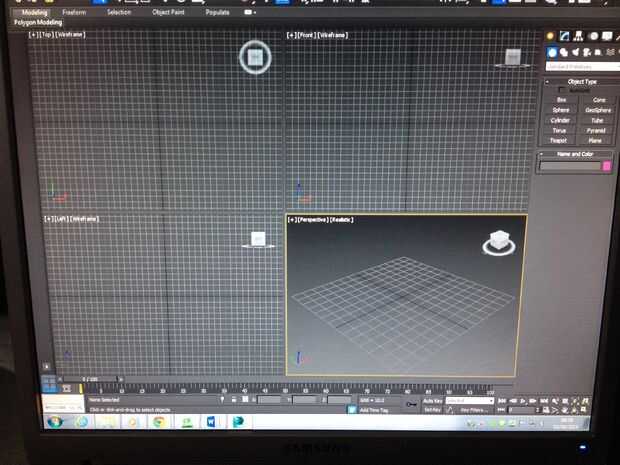
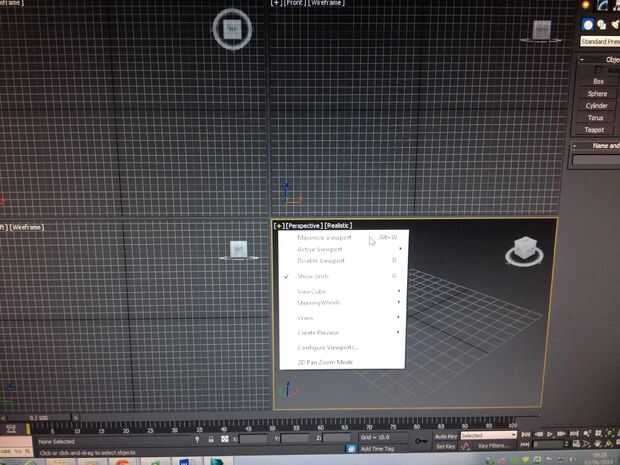
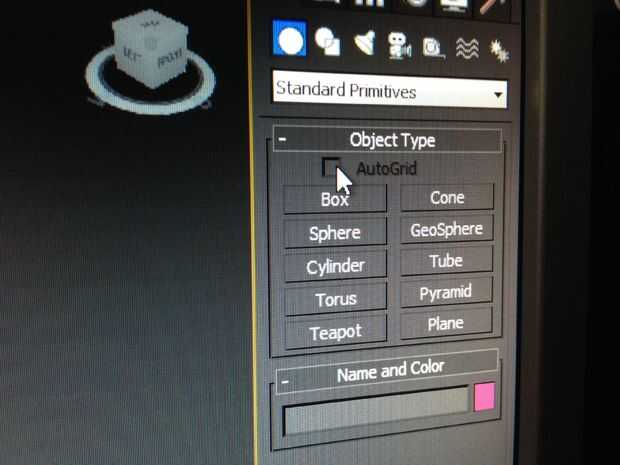
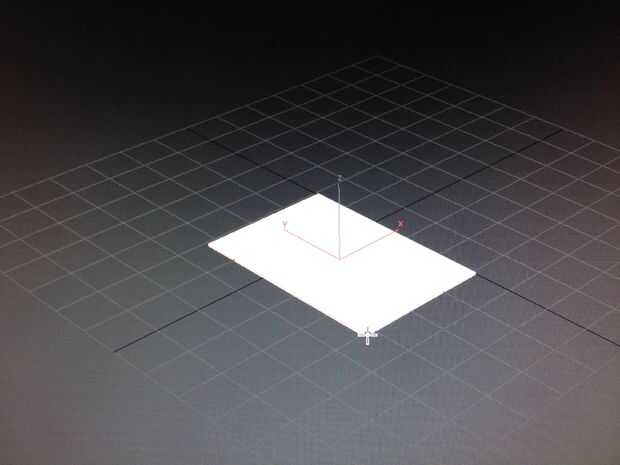

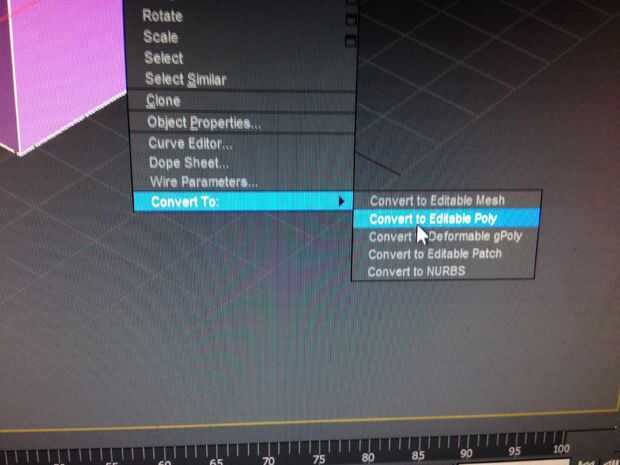
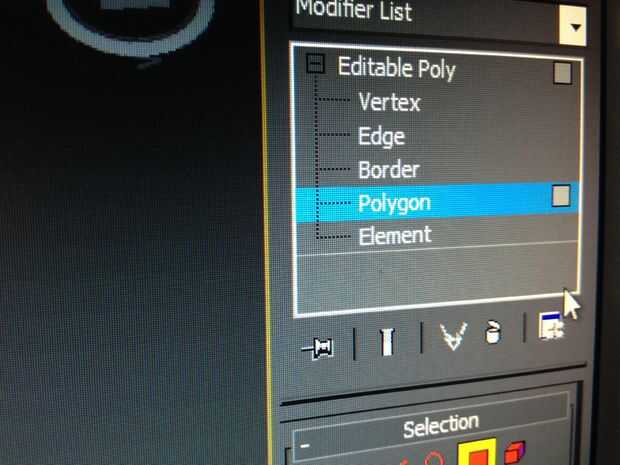
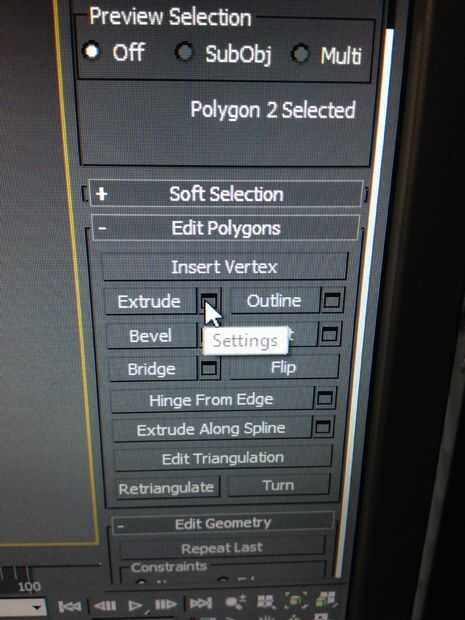
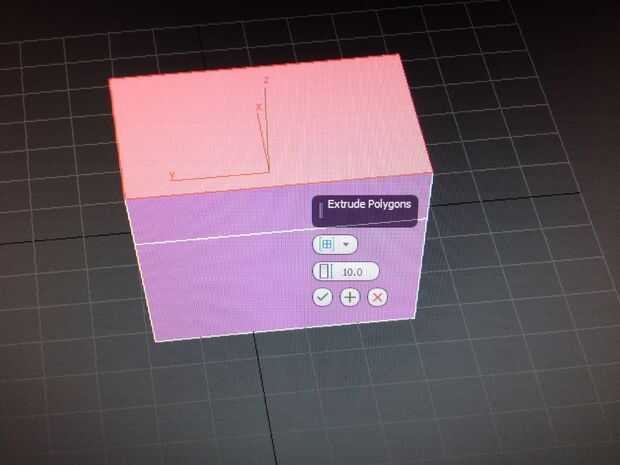

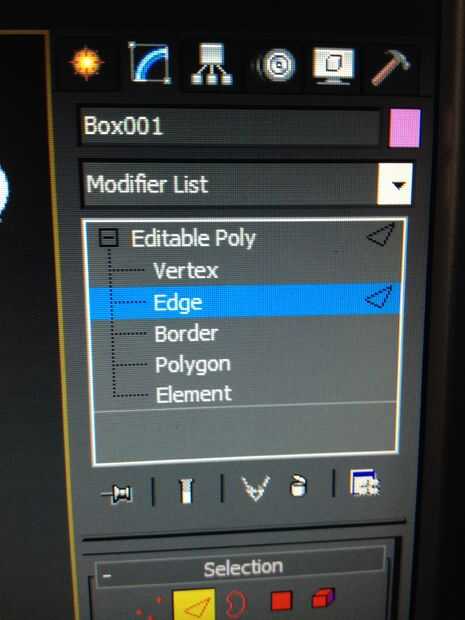
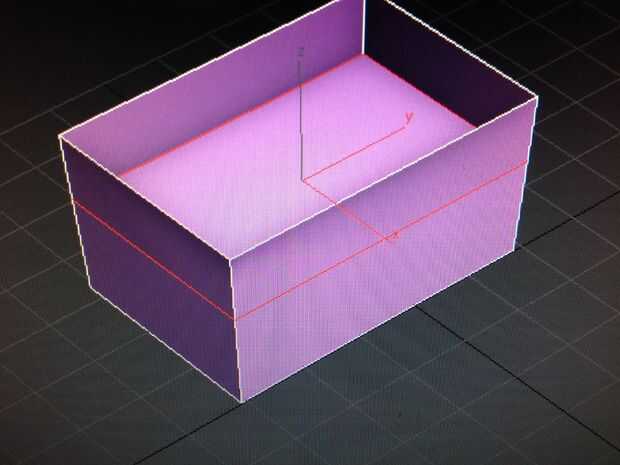
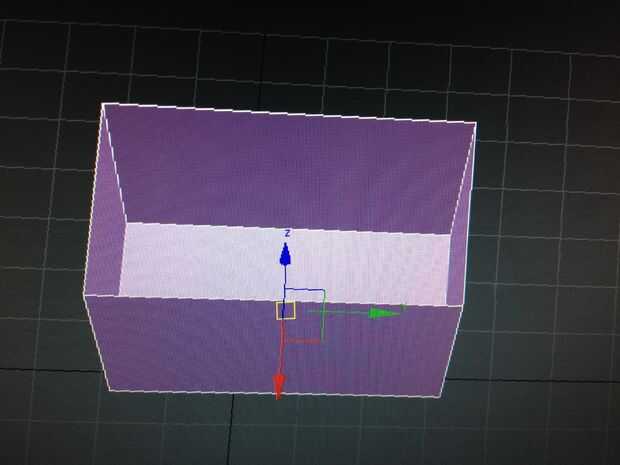
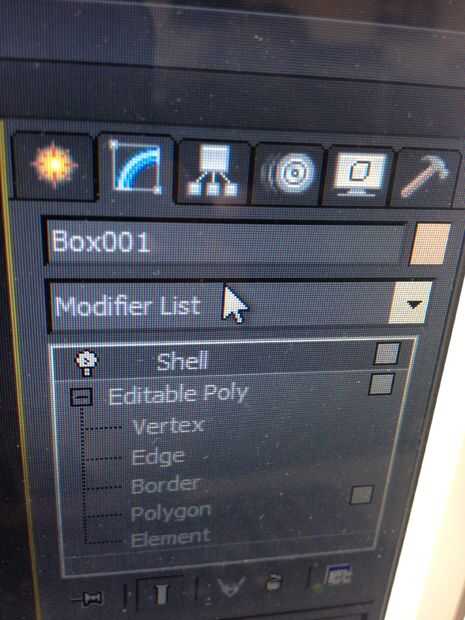
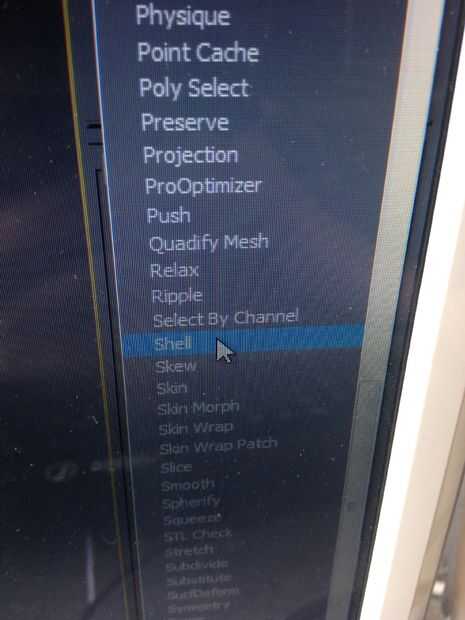
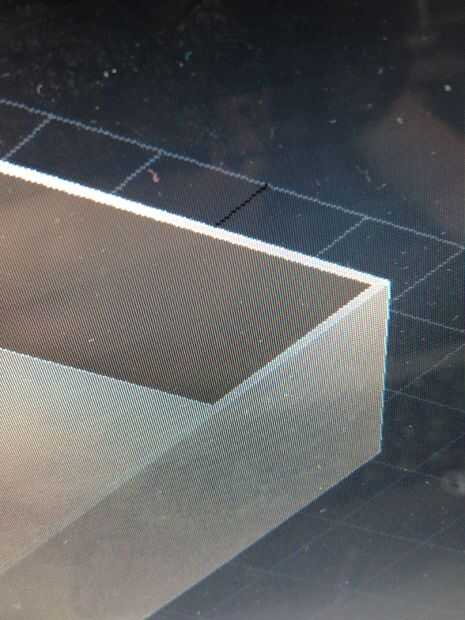
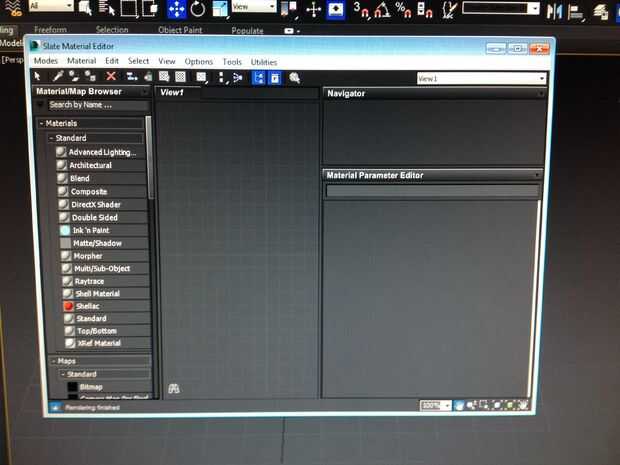
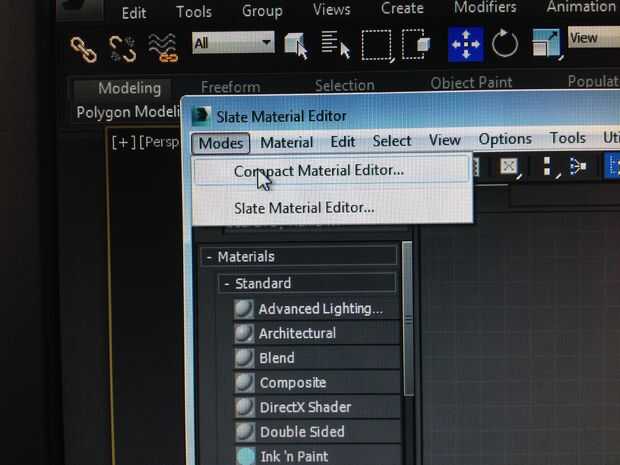

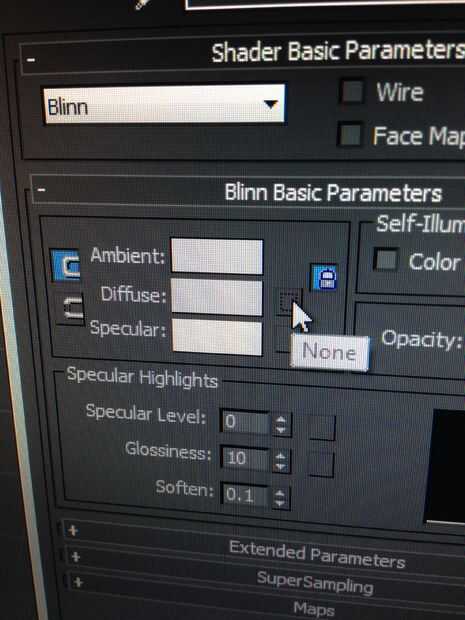
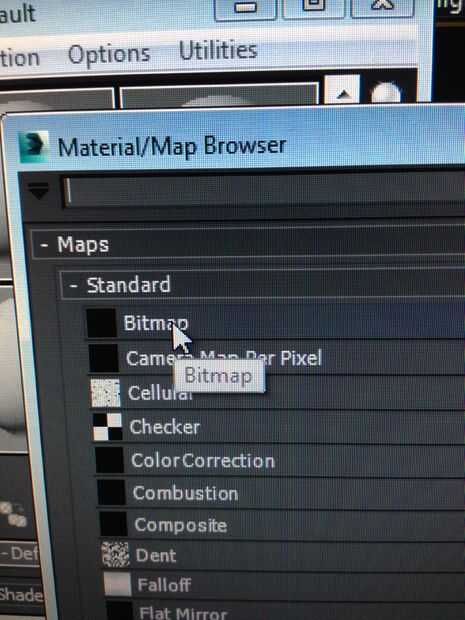
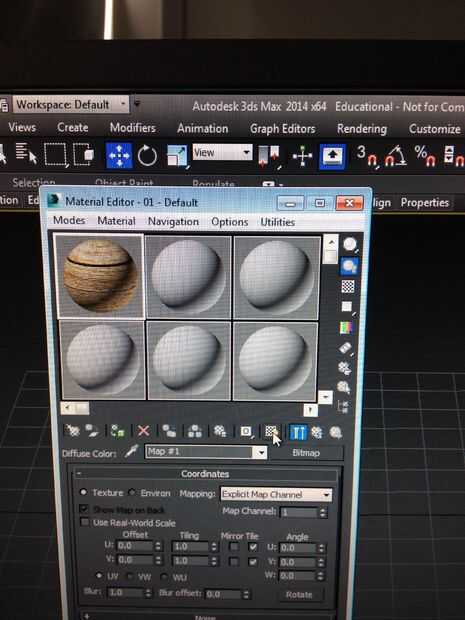
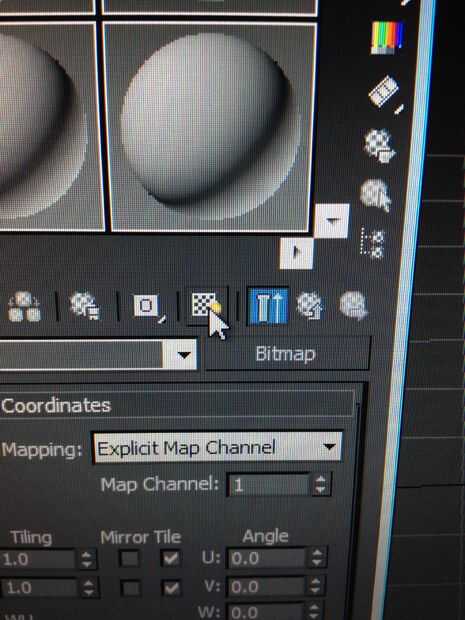


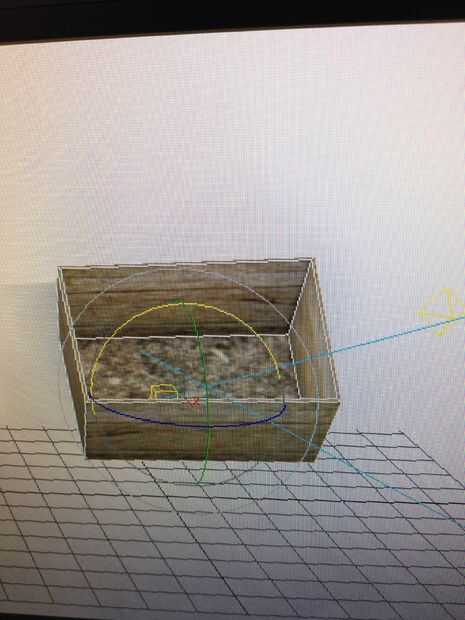
Para esto he decidido hacer una caja bastante simple sólo para darle una base de cómo funciona el sistema.
En primer lugar cargaremos a 3DS Max, una vez que haya cargado nos encontramos con esta ventana.
como se puede ver (imagen 1) allí son 3 rejillas más grandes que son una parte superior, media y vista inferior, la ventana más pequeña es la vista que vamos a utilizar para la caja por lo que debemos ampliar esta ventana (imagen 2).
1. comenzamos nuestra caja por pasarse a la derecha de la pantalla (imagen 3) y haga clic en la opción de la caja, para ello debemos hacer clic en y mantenga presionado el botón izquierdo del ratón arrastrar para hacer la base (imagen 4), suelte el botón del ratón ahora puede hacer la caja de la altura deseada moviendo el ratón hacia arriba hasta que usted vuelva a hacer clic (imagen 5).
2. ahora nos vamos a la derecha clic el cuadro que hemos creado y bajar convertir se abrirá otro cuadro para mostrar una opción para convertir a editable poly (imagen 6). Esto significa que ahora podemos cambiar diferentes aspectos de nuestra caja y no sólo la altura o la posición.
3. ahora nos hemos convertido a un editable poly que vamos a seleccionar el polígono en el menú del lado derecho (imagen 7) luego debemos seleccionar la parte superior de la caja que se convertirá en un color rojo más oscuro. Después de la parte superior de la caja se ha seleccionado a continuación volver a nuestro menú a la derecha y busque la opción de sacar (imagen 8).
4. una vez hemos seleccionado la opción de extrusión que nos enfrentaremos con una nueva opción aparece sobre nuestro tipo de objeto (imagen 9) en (-10,0) y pulsa entrar (imagen 10)
5. después de introducir la cantidad deseada y luego volvemos a nuestro menú de la derecha y seleccionar borde (imagen 11) después de seleccionar esta opción haga clic en la nueva línea que se ha creado dentro de la caja manteniendo pulsada la tecla CTRL para seleccionar más de uno (imagen 12).
6. una vez que se han seleccionado todos los bordes mediados nosotros simplemente eliminarlos dejando una abertura a lo que será nuestra caja. (imagen 13). A dar a nuestra caja de más de una mirada realista se destacan el cuadro entero, volver a nuestro menú de la derecha y haga clic en la lista de modificadores (imagen 14) entonces debemos buscar para shell (imagen 15) una vez que la cáscara se ha colocado la caja tendrá algunos grueso a él (imagen 16).
7. ahora que el cuadro ha sido creado aunque básico nos vamos añadir una textura para mostrar cómo se hace. para agregar una textura que se pulse (M) en el teclado para abrir un menú (imagen 17) luego haremos el menú más compacto (imagen 18), esto nos dará el nuevo menú (imagen 19).
8. ahora tenemos el nuevo menú a que nos desplazamos a haga clic en la cajita junto la difusa (imagen 20). Aquí he buscado una textura de imagen de un cajón de madera, después de que la imagen se ha guardado en el pc que haga clic en la opción de mapa de bits (imagen 21) ahora tenemos una textura creado nuestro último paso para hacer la textura (imagen 22) ver nuestro activo es hacer clic en un tablero de ajedrez pequeño como opción (imagen 23).
9. por último seleccionamos el área que queremos implementar esta imagen y arrastrar y soltar la textura del activo con el botón izquierdo del ratón. He elegido un look de plataforma de madera y una imagen de paja para el fondo de la caja para mostrar cómo se ha hecho. (imagen 24, 25 y 26).








